Debian lxqt что это
Обновлено: 01.07.2024

LXQT: Что это такое и как устанавливается на DEBIAN 10 и MX-Linux 19?
LXQT еще один легкий и быстрый Среда рабочего столабрат LXDE. И, как и о последнем, обычно в сети не так много информации о нем, как о других, более популярных и используемых. Например, наш последний пост указать о LXQT, это было более 5 лет назад, на номер версии 0.9.0.
Также, как и с LXDE, обычно мало Дистрибутивы GNU / Linux которые включают это как Среда рабочего стола по умолчанию. Поэтому в этой публикации мы сосредоточимся особенно на Что это такое? y Как установить?. Подчеркивая, конечно, нынешнюю Метараспространение DEBIAN GNU / Linuxв своем последнем версия, Число 10, кодовое имя Попойка. Что также в настоящее время является основой для Distro MX-Linux 19 (Гадкий утенок).
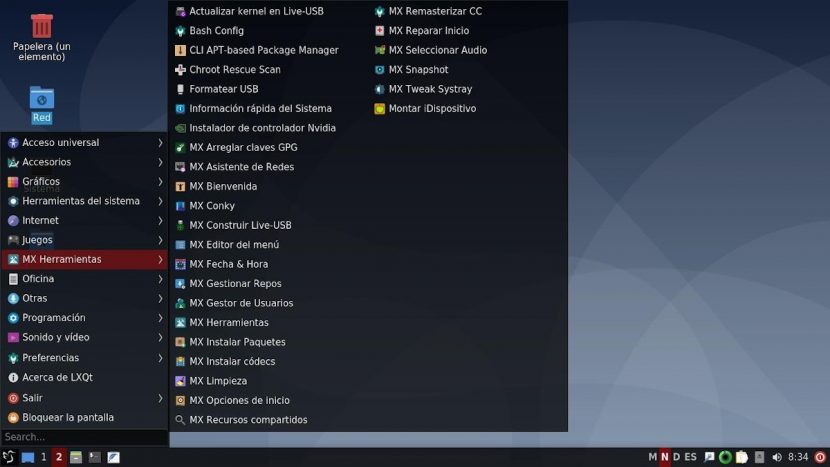
Ссылаясь на официальную информацию, можно выразить следующее:
LXQt - это облегченная среда рабочего стола Qt. Это не помешает вам. Это не приведет к сбою или замедлению вашей системы. Он ориентирован на то, чтобы быть классическим столом с современным дизайном. LXQt уже включен в большинство дистрибутивов Linux и BSD, поэтому вы можете попробовать его в своей обычной системе или на виртуальной машине. Более подробную информацию об установке можно найти в LXQt Wiki на GitHub. Исторически LXQt является продуктом слияния LXDE-Qt, начальной разновидности LXDE Qt, и Razor-Qt, проекта, направленного на разработку среды рабочего стола на основе Qt с целями, аналогичными текущему LXQt. LXQt должен был однажды стать преемником LXDE, но с 09/2016 обе среды рабочего стола будут продолжать сосуществовать ». Раздел «О нас» официального сайта LXDE
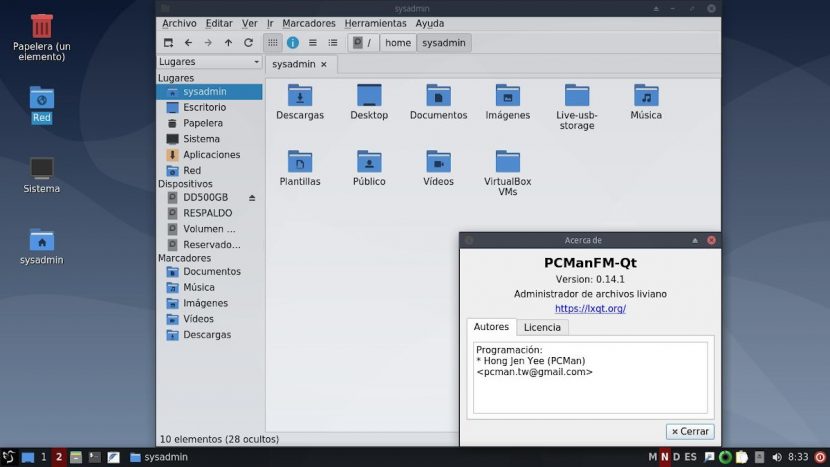
Все о LXQT
Среди наиболее важных, которые можно выделить из этого Среда рабочего стола можно отметить следующие моменты:
- LXDE был выпущен частично за год 2013 тайваньским ученым-компьютерщиком Хонг Джен Йи Когда закончите PCManFM-Qt, первый настольный модуль QT. Со временем весь рабочий стол LXQT, с целью сделать доступным новая, современная и легкая среда рабочего стола для Распределения с низким потреблением энергии и ресурсов, не отказываясь полностью от разработки LXDE.
- LXQT это сделано в основном в QT5 и другие компоненты в KDE Framework 5. И в настоящее время это проходит Версия 0.14.1 (стабильный). Его первой и полной версией была 0.7.0, выпущенный 7 мая 2014 г., как первый продукт слияния проекта Razor-Qt y LXDE.
- LXQT доступен через официальные репозитории во многих Дистрибутивы GNU / Linux, например: DEBIAN, Ubuntu и Fedora. А некоторые приносят его по умолчанию, когда ориентированы на команды с низким потреблением ресурсов.
- El экосистема приложений родной для LXQT Он состоит из нескольких программ, из которых наиболее характерны или известны следующие: PCManFM-Qt (Файловый менеджер), Leafpad-Qt (Текстовый редактор), LXImage-Qt (Image Viewer) и многие другие.
Примечание: LXQT является Среда рабочего стола ток, проводимый Хонг Джен Йи и его сообщество разработчиков, но не отказались от разработки LXDEпоскольку они пытаются перенести его на GTK + 3 для совместимости с среда Gnome3. Таким образом, как они несут LXQT с QT5 и KDE Frameworks 5 для достижения совместимости с Среда KDE Plasma.
Преимущества и недостатки
преимущество
- Обеспечивает легкую интегрированную среду рабочего стола, полезно на компьютерах с ограниченными ресурсами ЦП и ОЗУ или низкой производительностью. Кроме того, им легко пользоваться благодаря привлекательный интерфейс но с традиционными особенностями.
- Он также поддерживается международное сообщество разработчиков, многие из которых работают с LXDE.
- Его компоненты сохраняют модульная философия своей базы LXDE, то есть их можно использовать независимо от их собственных LXQT среда рабочего стола.
недостатки
- У него нет собственного оконного менеджера, но обычно он используется в основном с Открытая коробка. Хотя его интеграция с XFWM y Оладья.
- Cuenta con una Классический пользовательский интерфейс несмотря на свой потенциал, основанный на Фреймворки QT5 и KDE 5.
- Он находится в полной разработке и не дошел до вашего первая зрелая версия (1.0) но его сообщество постоянно растет, так как его база может предложить большой потенциал.
к учить больше вы можете посетить его официальный сайт и его создателя Distro:
Где вы можете получить доступ практические официальные разделы, например блог, Wiki и форум, среди многих других. Следующие ссылки также доступны для дополнения информации о LXDE:
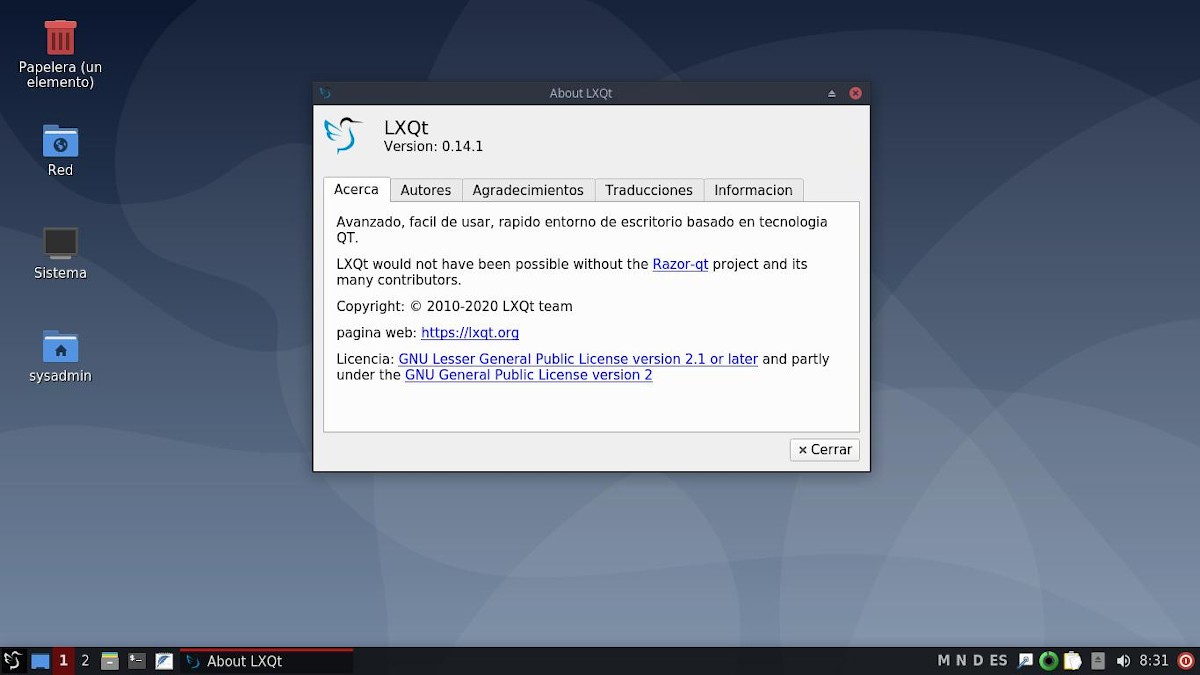
Установка
Если у кого-то в настоящее время есть Дистрибутив GNU / Linux DEBIAN 10 (Buster) или другие на его основе, например MX-Linux 19 (Гадкий утенок), наиболее рекомендуемые варианты установки:
Использование команды Tasksel через графический интерфейс пользователя (GUI)
- Запустить Консоль или терминал от Среда рабочего стола
- Запустить командные приказы следующий:
- Продолжайте до конца Управляемая процедура Tasksel (Селектор задач).
Использование команды Tasksel через интерфейс командной строки (CLI)
- Запустить Консоль или терминал с использованием Ctrl + F1 клавиши и запустите корневой сеанс суперпользователя.
- Запустить командные приказы следующий:
- Выберите LXQT среда рабочего стола и любую другую утилиту или набор дополнительных пакетов.
- Продолжайте до конца управляемая процедура de Тасксел (Селектор задач).
Установка минимально необходимых пакетов напрямую через CLI
- Запустить Консоль или терминал от Среда рабочего стола или используя Ctrl + F1 клавиши и запустить сеанс суперпользователя корень.
- Запустить командные приказы следующий:
- Продолжайте до конца процесс руководствоваться Установщик пакетов Apt.
Примечание: Вы также можете установить среду рабочего стола на основе LXQT проще, заменив пакет lxqt по lxqt-core .
Дополнительные или дополнительные действия
- Выполнить действия оптимизация и сопровождение операционной системы запуск командные приказы следующий:
- Перезагрузитесь и войдите, выбрав Среда рабочего столаLXQT, в случае наличия более одного Среда рабочего стола установлен и не выбрав Менеджер входа в системуlxqt-session .
Для получения дополнительной информации посетите официальные страницы DEBIAN y MX-LinuxИли Руководство администратора DEBIAN онлайн в стабильной версии.
И помните, это последний и шестой пост из серии о Рабочие среды GNU / Linux. Предыдущие были о GNOME, Плазма KDE, XFCE, Соевые свечи Корица, ПРИЯТЕЛЬ y LXDE. Есть много других Настольные среды более чем вероятно, мы рассмотрим это в других будущих публикациях.

Заключение
Мы надеемся на это полезный небольшой пост на «Entorno de Escritorio» известный под именем «LXQT» , брат «LXDE» , но с той разницей, что это написано в Технологии «QT» , вместо того «GTK+2» , он имеет классический письменный стол с современным дизайном и очень мало используется / известен в мире «Distribuciones GNU/Linux» , представляет большой интерес и полезность для всего «Comunidad de Software Libre y Código Abierto» и большой вклад в распространение замечательной, гигантской и растущей экосистемы приложений «GNU/Linux» .
И для получения дополнительной информации не всегда стесняйтесь посещать любой Онлайн-библиотека в качестве OpenLibra y JedIT читать книги (PDF) по этой теме или другим области знаний. А пока, если вам это понравилось «publicación» , не переставай делиться этим с другими, в вашем Любимые веб-сайты, каналы, группы или сообщества социальных сетей, желательно бесплатных и открытых как Мастодонт, или безопасно и конфиденциально, например Telegram.
Содержание статьи соответствует нашим принципам редакционная этика. Чтобы сообщить об ошибке, нажмите здесь.
Полный путь к статье: Из Linux » приложений » LXQT: Что это такое и как устанавливается на DEBIAN 10 и MX-Linux 19?

Состоялся релиз графической оболочки LXQt 0.16.0. В релиз вошло много улучшений и исправления ошибок. Предыдущий релиз LXQt 0.15.0 выходил около 6 месяцев назад (наш пресс-релиз). Отметим некоторые изменения в новом релизе.

LXQt 0.16.0: Информация о релизе
LXQt — среда рабочего стола, использующая библиотеки Qt. Относится к легковесным графическим окружениям. Может использовать различные оконные менеджеры. Является продолжением развития комбинации Razor-qt и LXDE-Qt.Рабочий стол
Представлено три новых темы оформления Clearlooks, Kvantum и Leech.

Новые темы оформления LXQt 0.16.0
Панель LXQt Panel
Добавлено несколько новых функций для панели LXQt Panel.
Появилась новая опция для автоматического скрытия плагина Status Notifier.

LXQt 0.16.0: Настройки Плагина системных уведомлений
Добавлена опция для размещения несгруппированных кнопок одного приложения рядом друг с другом.

Настройки панели задач
В настройки апплета уведомлений добавлена опция — Показывать уведомления рядом с курсором мыши.

Настройки апплета уведомлений
Добавлена возможность перемещения окон на другой экран через кнопки на панели задач.
Для некоторых пунктов в главном меню добавлено контекстное меню, отображаемое при клике правой кнопкой мыши.
Улучшен расчет размера и отступов при отображении плагинов.
Файловый менеджер PCManFM-Qt
В настройки файлового менеджера PCManFM добавлено две новых опции — Переключаться на новую открытую вкладку, Открывать предыдущие вкладки при открытии нового окна.

Настройки файлового менеджера PCManFM-Qt
Улучшена сортировка файлов. Точка в именах файлов теперь обрабатывается как разделитель.
Обновлен диалог выбора файлов. Настройки диалога теперь запоминаются.
Добавлена возможность открытия директорий, расположенных на рабочем столе, в любом файловом менеджере, используемом по умолчанию, а не только в PCManFM-Qt.
LXQt Configuration
Обновились утилиты настройки LXQt.
В диалог настройки Внешнего вида (lxqt-config-appearance) добавлена возможность изменять цветовую палитру Qt.

Настройка внешнего вида
В диалог настройки Ассоциаций файлов (lxqt-config-file-associations) добавлена новая вкладка «Приложения по умолчанию». Через нее можно установить Браузер, Почтовый клиент и Диспетчер файлов, которые будут использоваться по умолчанию.
В настройки менеджера питания добавлены опции для задания поведения кнопок выключения и перехода в спящий режим.
Улучшена поддержка аудиоустройств, использующих Bluetooth. Исправлены ошибки при подключении Bluetooth устройств.
QTerminal
Функцию закрытия вкладок средней кнопкой мыши теперь можно отключить в настройках программы.
Также добавлена новая настройка для открытия новых вкладок справа от текущей.

Настройки QTerminal

QTerminal 0.16.0
LXImage Qt
Обновилась программа просмотра изображений LXImage Qt.
Добавлена возможность изменения размера изображений.
Добавлено действие для копирования пути до файла.
Расширено количество поддерживаемых форматов файлов.
Установка/тестирование LXQt 0.16.0
Пока самая свежая версия LXQt недоступна в репозиториях дистрибутивов. Мы для тестирования использовали дистрибутив ArcoLinux D (ArchLinux) и устанавливали LXQt 0.16.0 из репозиториев ArchLinux «Community-Testing».
Для подключения репозиториев «Community-Testing» в ArchLinux необходимо раскомментировать соответствующие строки в файле /etc/pacman.conf:
Для установки LxQt в ArcoLinux мы использвоали способ, описанный на официальном сайте дистрибутива ArcoLinux.
Далее необходимо выполнить скрипты из директории arco-lxqt. Для базовой установки достаточно выполнить скрипт с названием 100-. sh.
После установки необходимо перезагрузить систему и выбрать сессию LXQt при входе в систему.
Если вдруг в приложениях отсутствуют иконки у кнопок, то необходимо установить пакет lxqt-qtplugin.

LXDE: Что это такое и как устанавливается на DEBIAN 10 и MX-Linux 19?
LXDE легкий и быстрый Среда рабочего стола, а также XFCE y ПРИЯТЕЛЬ. На LXDE обычно не так много информации, как с другими. Например, наш последний пост указать о LXDE, это было больше года назад, о том, как сделать резервную копию.
Наверняка это связано с тем, что обычно мало Дистрибутивы GNU / Linux которые включают это как Среда рабочего стола по умолчанию. Поэтому в этой публикации мы сосредоточимся особенно на Что это такое? y Как установить?. Подчеркивая, конечно, нынешнюю Метараспространение DEBIAN GNU / Linuxв своем последнем версия, Число 10, кодовое имя Попойка. Что также в настоящее время является основой для Distro MX-Linux 19 (Гадкий утенок).
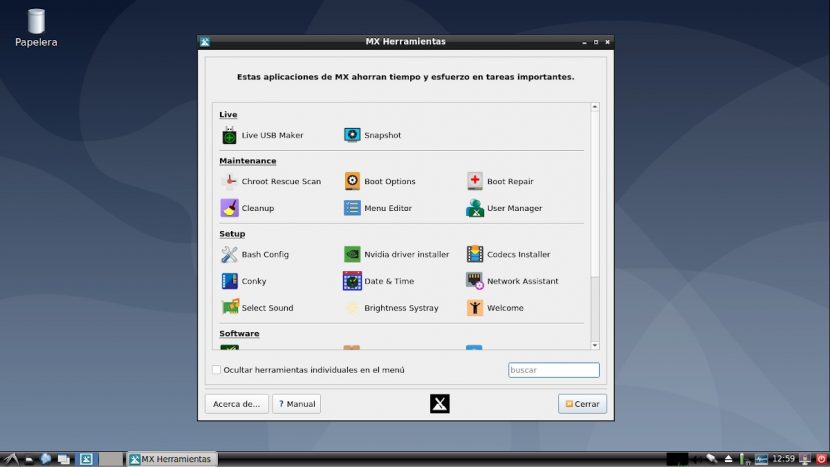
Ссылаясь на официальную информацию, можно выразить следующее:
LXDE, что это значит Легкая среда рабочего стола X11, это быстрая и легкая среда рабочего стола. Он разработан, чтобы быть удобным и легким, сохраняя при этом низкое потребление ресурсов. LXDE использует меньше ОЗУ и ЦП, будучи многофункциональным рабочим столом. В отличие от других сильно интегрированных рабочих столов, LXDE стремится быть модульным, чтобы каждый компонент можно было использовать независимо с небольшими зависимостями. Это упрощает перенос LXDE на разные дистрибутивы и платформы. ». Официальная LXDE Wiki
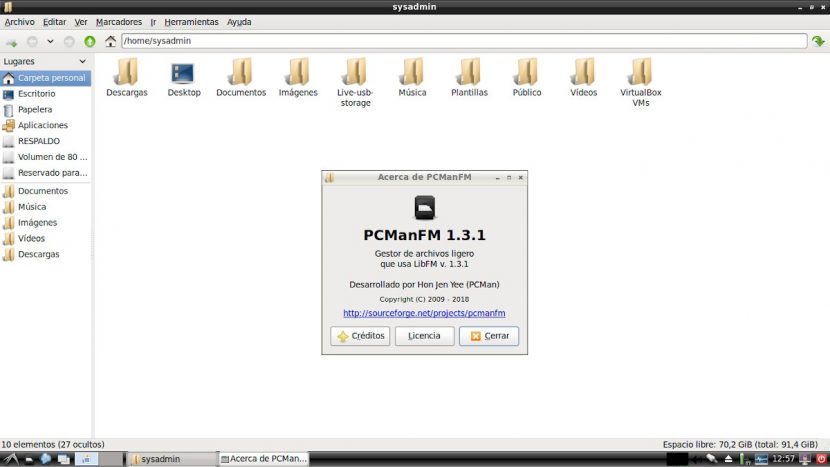
Все о LXDE
Среди наиболее важных, которые можно выделить из этого Среда рабочего стола можно отметить следующие моменты:
- LXDE был выпущен частично за год 2006 тайваньским ученым-компьютерщиком Хонг Джен Йи Когда закончите PCManFM, первый настольный модуль. Затем полный рабочий стол LXDE, с целью служить развитию Распределения с низким потреблением энергии и ресурсов.
- В настоящее время собирается Версия 0.8 (стабильный).
- LXDE доступен через официальные репозитории во многих Дистрибутивы GNU / Linux, например: DEBIAN, Ubuntu и Fedora. А некоторые приносят его по умолчанию, когда ориентированы на команды с низким потреблением ресурсов.
- El экосистема приложений родной для LXDE Он состоит из нескольких программ, из которых наиболее характерны или известны следующие: PCManFM (Файловый менеджер), Leafpad (Текстовый редактор), GPicView (Image Viewer) и многие другие.
- LXDE сделано в GTK + 2. Но у него есть параллельная разработка под названием LXQT, о котором мы поговорим в другом посте.
Примечание: LXQT является Среда рабочего стола ток, проводимый Хонг Джен Йи и его сообщество разработчиков, но не отказались от разработки LXDEпоскольку они пытаются перенести его на GTK + 3 для совместимости с среда Gnome3. Таким образом, как они несут LXQT с QT5 и KDE Frameworks 5 для достижения совместимости с Среда KDE Plasma.
Преимущества и недостатки
преимущество
недостатки
- У него нет собственного оконного менеджера, но обычно он используется в основном с Открытая коробка.
- Его база все еще находится в GTK2 но у него есть экспериментальная версия LXDE на основе GTK + 3, созданный при поддержке группы пользователей Арка (lxde-gtk3) .
- Он находится в полной разработке и не дошел до вашего первая зрелая версия (1.0) но его сообщество растет с каждым днем благодаря своим основным преимуществам, которые очень стабильны.
- Рекомендовано для пользователей с более высоким уровнем опыта, чем обычно, так как все не так уж и близко, и для реализации его потенциала требуется хорошее владение Linux.
к учить больше вы можете посетить его официальный сайт и его создателя Distro:
Где вы можете получить доступ практические официальные разделы, например Блог, вики и форум, среди многих других. Следующие ссылки также доступны для дополнения информации о LXDE:
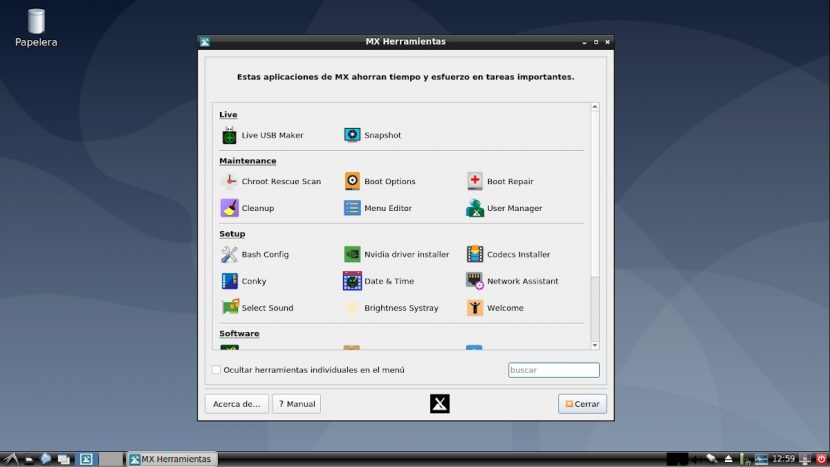
Установка
Если у кого-то в настоящее время есть Дистрибутив GNU / Linux DEBIAN 10 (Buster) или другие на его основе, например MX-Linux 19 (Гадкий утенок), наиболее рекомендуемые варианты установки:
Использование команды Tasksel через графический интерфейс пользователя (GUI)
- Запустить Консоль или терминал от Среда рабочего стола
- Запустить командные приказы следующий:
- Продолжайте до конца Управляемая процедура Tasksel (Селектор задач).
Использование команды Tasksel через интерфейс командной строки (CLI)
- Запустить Консоль или терминал с использованием Ctrl + F1 клавиши и запустите корневой сеанс суперпользователя.
- Запустить командные приказы следующий:
- Выберите Среда рабочего стола LXDE и любую другую утилиту или набор дополнительных пакетов.
- Продолжайте до конца управляемая процедура de Тасксел (Селектор задач).
Установка минимально необходимых пакетов напрямую через CLI
- Запустить Консоль или терминал от Среда рабочего стола или используя Ctrl + F1 клавиши и запустить сеанс суперпользователя корень.
- Запустить командные приказы следующий:
- Продолжайте до конца процесс руководствоваться Установщик пакетов Apt.
Примечание: Вы также можете установить среду рабочего стола на основе LXDE проще, заменив пакет lxde по lxde-core .
Дополнительные или дополнительные действия
- Выполнить действия оптимизация и сопровождение операционной системы запуск командные приказы следующий:
- Перезагрузитесь и войдите, выбрав Среда рабочего столаLXDE, в случае наличия более одного Среда рабочего стола установлен и не выбрав Менеджер входа в системуldxe-session .
Для получения дополнительной информации посетите официальные страницы DEBIAN y MX-LinuxИли Руководство администратора DEBIAN онлайн в стабильной версии.
И помните, это пятый пост из серии о Рабочие среды GNU / Linux. Предыдущие были о GNOME, Плазма KDE, XFCE, Соевые свечи Корица y ПРИЯТЕЛЬ. Пока последний будет о LXQT.

Заключение
Мы надеемся на это полезный небольшой пост на «Entorno de Escritorio» известный под именем «LXDE» , который считается одним из самых легких и простых, как и XFCE, с традиционным стилем и небольшим и зарождающимся набором собственных приложений в мире «Distribuciones GNU/Linux» , представляет большой интерес и полезность для всего «Comunidad de Software Libre y Código Abierto» и большой вклад в распространение замечательной, гигантской и растущей экосистемы приложений «GNU/Linux» .
И для получения дополнительной информации не всегда стесняйтесь посещать любой Онлайн-библиотека в качестве OpenLibra y JedIT читать книги (PDF) по этой теме или другим области знаний. А пока, если вам это понравилось «publicación» , не переставай делиться этим с другими, в вашем Любимые веб-сайты, каналы, группы или сообщества социальных сетей, желательно бесплатных и открытых как Мастодонт, или безопасно и конфиденциально, например Telegram.
Содержание статьи соответствует нашим принципам редакционная этика. Чтобы сообщить об ошибке, нажмите здесь.
Полный путь к статье: Из Linux » приложений » LXDE: Что это такое и как устанавливается на DEBIAN 10 и MX-Linux 19?

XFCE: Что это такое и как устанавливается на DEBIAN 10 и MX-Linux 19?
В этом посте мы сконцентрируемся на Что это такое? y Как установить?. Подчеркивая, конечно, нынешнюю Метараспространение DEBIAN GNU / Linuxв своем последнем версия, Число 10, кодовое имя Попойка. Что также в настоящее время является основой для Distro MX-Linux 19 (Гадкий утенок).
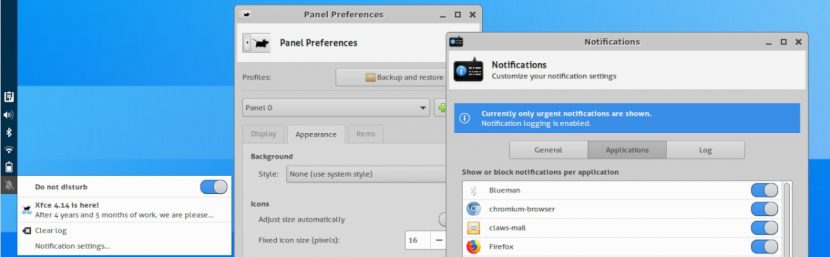
Согласно вашему сообществу:
Кроме того, они подчеркивают, что:

Все о XFCE
Среди наиболее важных, которые можно выделить из этого Среда рабочего стола можно отметить следующие моменты:
- Проект на XFCE был начат во время 1996 год . Это его более поздние стабильные ветки, выпущенные в следующие годы: 1998 (XFCE 2), 1999 (XFCE3) и 2003 (XFCE4).
- В настоящее время его последний стабильная версия является XFCE 4.14 и версия разработки версия XFCE 4.16.
- XFCE Его часто рассматривают как идеальную замену старым, но легким, простым и функциональным. GNOME2, на смену которому пришли современные, но тяжелые, сложные и надежные GNOME3.
- Он обязан своим названием, XFCE, потому что вначале он был основан на известном Общая среда XForms. В настоящее время его инициалы больше ни с чем не связаны, хотя аффективно ассоциируется со следующим английским именем: X Свободная среда холестерина.
- Это Среда рабочего стола что несмотря на многие годы прогрессивно развивается очень медленно, вероятно, из-за небольшая команда программистов и сотрудников ты сравнил с GNOME и KDE Plasma. Что контрастирует с его растущей известностью и ростом сообщества пользователей.
- Поддерживает стандартный основной внешний вид с течением времени, чтобы оставаться простыми в использовании и освоении, быстро и легко настраиваемыми, а также настраиваемыми и красивыми.
- В настоящее время он построен на Набор инструментов GTK3.
Преимущества и недостатки
преимущество
- Una солидный послужной список исторический.
- Предлагает отличный баланс между скоростью, стабильностью и конфигурацией.
- Широко используется как Среда рабочего стола по умолчанию во многих дистрибутивах.
- Очень настраиваемый и легкий, особенно на уровне панели и рабочего стола через настройки и виджеты (вкусности).
- Встроенная совместимость с приложениями GNOME потому что они оба используют GTK +. Хотя может работать очень хорошо Приложения KDE Plasma если он установлен минимальным образом с необходимыми библиотеками в операционной системе.
недостатки
- Простая экосистема приложений но с хорошими приложениями, хотя они обычно не очень сложные (продвинутые).
- Небольшая рабочая группа и небольшая организационная поддержка, но у него есть большое сообщество пользователей, которое полностью растет.
- Не поддерживает так много функций как и другие средние среды рабочего стола, такие как Cinnamon или MATE, но он чрезвычайно стабилен и очень скромен в использовании ресурсов.
к учить больше Вы можете посетить его официальный сайт:
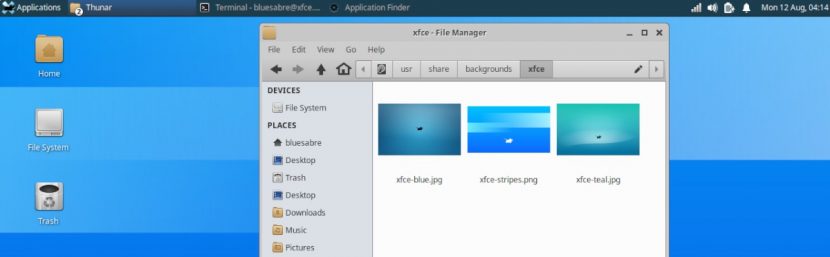
Установка
Если у кого-то в настоящее время есть Дистрибутив GNU / Linux DEBIAN 10 (Buster) или другие на его основе, например MX-Linux 19 (Гадкий утенок), наиболее рекомендуемые варианты установки:
Использование команды Tasksel через графический интерфейс пользователя (GUI)
- Запустить Консоль или терминал от Среда рабочего стола
- Запустить командные приказы следующий:
- Продолжайте до конца Управляемая процедура Tasksel (Селектор задач).
Использование команды Tasksel через интерфейс командной строки (CLI)
- Запустить Консоль или терминал с использованием Ctrl + F1 клавиши и запустите корневой сеанс суперпользователя.
- Запустить командные приказы следующий:
- Выберите Среда рабочего стола XFCE и любую другую утилиту или набор дополнительных пакетов.
- Продолжайте до конца управляемая процедура de Тасксел (Селектор задач).
Установка минимально необходимых пакетов напрямую через CLI
- Запустить Консоль или терминал от Среда рабочего стола или используя Ctrl + F1 клавиши и запустить сеанс суперпользователя корень.
- Запустить командные приказы следующий:
- Продолжайте до конца процесс руководствоваться Установщик пакетов Apt.
Дополнительные или дополнительные действия
- Выполнить действия оптимизация и сопровождение операционной системы запуск командные приказы следующий:
- Перезагрузитесь и войдите, выбрав Среда рабочего столаXFCE, в случае наличия более одного Среда рабочего стола установлен и не выбрав Lightdm Login Manager.
Примечание: После тестирования Среда рабочего стола XFCE установлен, вы можете установить дополнительные нативные приложения и необходимые плагины таких же, как, например:
Для получения дополнительной информации посетите официальные страницы DEBIAN y MX-LinuxИли Руководство администратора DEBIAN онлайн в стабильной версии.
И помните, это третий пост из серии о Рабочие среды GNU / Linux. Первый был о GNOME, второй о Плазма KDE, и следующее будет о Корица, MATE, LXDE и, наконец, LXQT.

Заключение
Мы надеемся на это полезный небольшой пост на «Entorno de Escritorio» известный под именем «XFCE» , который является одним из многих существующих, наиболее полным среди легких и третьим по популярности в настоящее время в мире «Distribuciones GNU/Linux» , представляет большой интерес и полезность для всего «Comunidad de Software Libre y Código Abierto» и большой вклад в распространение замечательной, гигантской и растущей экосистемы приложений «GNU/Linux» .
И для получения дополнительной информации не всегда стесняйтесь посещать любой Онлайн-библиотека в качестве OpenLibra y JedIT читать книги (PDF) по этой теме или другим области знаний. А пока, если вам это понравилось «publicación» , не переставай делиться этим с другими, в вашем Любимые веб-сайты, каналы, группы или сообщества социальных сетей, желательно бесплатных и открытых как Мастодонт, или безопасно и конфиденциально, например Telegram.
Содержание статьи соответствует нашим принципам редакционная этика. Чтобы сообщить об ошибке, нажмите здесь.
Полный путь к статье: Из Linux » приложений » XFCE: Что это такое и как устанавливается на DEBIAN 10 и MX-Linux 19?
Читайте также:

